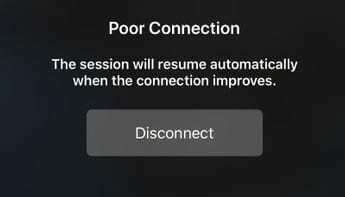Покушавате да користите свој иПад као додатни монитор за свој МацБоок или други Мац и не можете да натерате Сидецар да се појави или ради? Сматрате да је изазовно повезати свој иПад са Мац рачунаром помоћу Сидецар-а? Или видите друге грешке када покушавате да натерате Мац да види ваш иПад, као што је „не може да се повеже,” “уређај је истекао,” или “ине можете да отворите окно са подешавањима Сидецар јер вам тренутно није доступно?"
Ако ове грешке звуче познато, покрили смо вас нашим врхунским саветима како да Сидецар ради на вашем Мац-у и иПад-у.и
Пратите ове брзе савете да би Сидецар радио на вашем иПад-у и Мац-у користећи иПадОС и мацОС Цаталина+
- Уверите се да су иПадОС и мацОС на најновијим доступним верзијама – Сидецар захтева иПадОС (иОС13) и мацОС Цаталина+
- Сидецар захтева Мац рачунаре са Скилаке процесорима и каснијим моделима и иПад-има који подржавају Аппле Пенцил
- Ресетујте поставку Труст Тхис Цомпутер на вашем иПад-у
- Проверите да ли сте пријављени на исти АпплеИД/иЦлоуд налог и на вашем иПад-у и на Мац-у И да ли је омогућена аутентификација у два фактора
- Неки корисници су открили да им промена лозинке за Аппле ИД и затим ажурирање оба уређаја омогућавају бежично повезивање са Сидецар-ом
- Укуцајте Сидецар користећи претрагу вашег Мац-а
- За грешке у временском ограничењу уређаја, покушајте да онемогућите Кееп Тодаи на почетном екрану у Подешавања > Почетни екран и прикључна станица (или под Екран и осветљеност)
- Ако ваш иПад приказује црни екран, промените поставку на Миррор Дисплаи, а затим идите на жељену поставку
- За проблеме са бежичним повезивањем или истеком времена, прикључите иПад на Мац користећи а Направљен за иПад (МФИ) кабл а затим отворите Сидецар из Систем Преференцес вашег Мац-а
- За бежичне везе, уверите се да су оба уређаја повезана на исту ВиФи мрежу и да је сигнал јак и стабилан. Држите своје уређаје на удаљености од 10 метара или мање (то је скоро 30 стопа!)
- Одјавите се са свог Аппле ИД-а/иЦлоуд-а на оба уређаја (иПад и Мац), поново покрените оба и затим се пријавите на исти Аппле ИД на оба, а затим поново покрените – након тога покушајте да користите Сидецар
- Уверите се да су ваш Мац и иПад компатибилни са Сидецар
- За старији и неподржани Мац, можете покушати да наметнете компатибилност са својим Мац-ом помоћу апликације мацОС Терминал (за Цаталина и новије) – ово може, али не мора да функционише за ваш Мац
Садржај
- Повезани чланци
- Нема времена? Погледајте наш видео!
-
Укратко о Сидецару
- Проширите екран свог Мац-а на иПад
- Бочна приколица ради са жицама или без жица (бежично)
- Да ли Сидецар подржава портретни и пејзажни режим?
-
Добијате грешку „не можете да отворите окно са подешавањима „Сидецар“ јер вам тренутно није доступно?“
- Који Мацови и иПад-ови подржавају Сидецар?
- Користите старији Мац?
-
Видите грешке у вези немогућности повезивања?
- Проверите захтеве Сидецар-а
- Покушајте да упарите свој иПад са својим Мац-ом помоћу Финдер-а или апликације Мусиц (или било које од иТунес заменских апликација.)
- Ресетујте однос поверења
- иПад приказује црни или таман екран када користите Сидецар?
- Проверите како повезујете свој иПад са својим Мац рачунаром
-
Видите грешке „временско ограничење уређаја“ када покушавате да се повежете или одржите везу са иПад-ом?
- Многи људи пријављују да су видели грешку да им је уређај истекао. Али имамо неколико решења и савет читаоца који би требало да помогну.
- Добијате лоше грешке у вези?
- Бочна приколица ради само са жичном везом?
-
Не видите Сидецар у системским подешавањима?
- Ако ваш Мац и иПад подржавају Сидецар (или сте користили старије решење за Мац), али још увек не користите икону Сидецар у системским поставкама вашег Мац-а, покушајте следеће:
-
Да ли Сидецар не препознаје ваш додир на вашем иПад-у? Ради само са Аппле Пенцил-ом?
- Подешавање бочне приколице не ради са Аппле Пенцил-ом? Ажурирајте подешавања за мацОС
-
Како користити Сидецар на свом иПад-у
- Где су подешавања Сидецар мог иПад-а?
- Како да променим на коју страну Сидецар поставља мој иПад?
- Желите да пресликате екран свог Мац-а?
- Како слати апликације на свој иПад користећи Сидецар
- Сидецар укључује три различита начина интеракције са садржајем на вашем иПад-у
- Да, можете да користите свој иПад као иПад чак и када сте у режиму Сидецар!
- Желите да користите Сидецар без вашег Аппле ИД-а и иЦлоуд-а?
- Да ли СидеЦар подржава више иПад екрана?
- Како да искључите иПад са Сидецар-а и Мац-а
- Упаковати
-
Савети за читаоце
- Повезани постови:
Повезани чланци
- Како омогућити Сидецар на некомпатибилним Мац рачунарима у Цаталина
- Како пренети прилагођене мелодије звона са мацОС Цаталина на иПхоне
- ПСА: мацОС Цаталина ће убити ваше 32-битне апликације – ево шта треба да знате
- 13 малих, али невероватно корисних промена и функција у иОС 13
Нема времена? Погледајте наш видео!
Укратко о Сидецару
Сидецар је најновији Апплеов додатак Континуитет портфолио – карактеристике дизајниране да створе беспрекорно искуство између свих типова Аппле уређаја, од Мац-а до иПхоне-а, иПод-а и иПхоне-а. Сидецар је само за иПад и Мац и подржавају га иПадОС и мацОС Цаталина+.
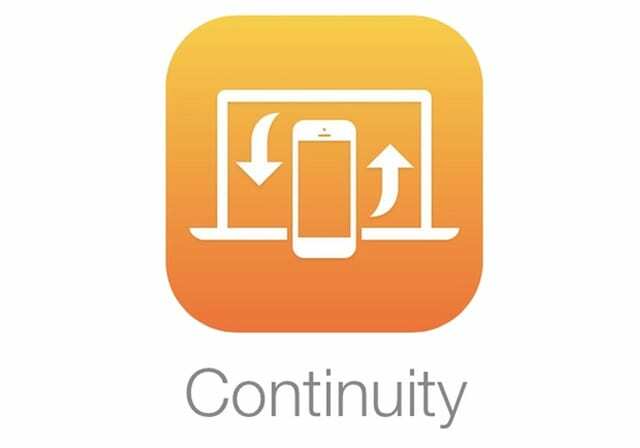
Проширите екран свог Мац-а на иПад
Са Сидецар-ом, људи који поседују иПад-ове и Мац-ове сада могу да прошире екран свог Мац-а на свој иПад. Сидецар вам омогућава да радите са више апликација на различитим екранима, баш као и сваки други други монитор. А ако желите, можете да пресликате екране тако да и ваш иПад и ваш Мац приказују исти садржај, за лако дељење са другима. 
Сидецар чак подржава Аппле Пенцил, тако да када упарите свој иПад са Аппле Пенцил-ом, можете користити оловку за цртање, скицирање или писање у било којој Мац апликацији која нуди подршку за оловку!
Бочна приколица ради са жицама или без жица (бежично)
Као и све функције континуитета, Сидецар може да ради на бежичној вези (или жичној вези), што олакшава додавање другог монитора када сте у покрету.
Да ли Сидецар подржава портретни и пејзажни режим?
Извините људи, али у овом тренутку Сидецар ради само у пејзажном режиму.
Можете да промените свој иПад да ради на левој и десној страни главног екрана вашег Мац-а, али ништа се не дешава када преместите иПад у портретни режим, он само остаје у пејзажном режиму.
Добијате грешку „не можете да отворите окно са подешавањима „Сидецар“ јер вам тренутно није доступно?“
Већина људи види ову грешку из следећих разлога:
- Нисте пријављени са истим Аппле ИД-ом на Мац-у и иПад-у, па проверите да ли сте
- Није ажурирано на најновију верзију иПадОС-а и/или мацОС-а – ажурирајте по потреби
- Коришћењем ан некомпатибилан Мац или иПад (кликните на везу до чланка да бисте сазнали како да ваш старији модел Мац рачунара препозна Сидецар – ово може, али не мора да функционише у зависности од вашег модела)
- Потражите „Сидецар“ у Спотлигхт Сеарцх-у на свом Мац-у да бисте приступили подешавањима Сидецар-а. На старијем неподржаном Мац-у и даље ћете можда видети ова подешавања, али открићете да неће отворити ништа
Који Мацови и иПад-ови подржавају Сидецар?
Ево шта знамо о подршци за Сидецар за иПад и Мац рачунаре Аппле-ова званична листа Мац-ова и иПад-а који подржавају Сидецар.
Ови модели иПад-а подржавају Сидецар, који покреће иПадОС
- иПад Про од 12,9 инча
- 11-инчни иПад Про
- 10,5-инчни иПад Про
- 9,7-инчни иПад Про
- иПад (6. генерација или новија)
- иПад мини 5. генерације)
- иПад Аир (3. генерације)
Тренутно, ови Мац модели „званично подржавају“ Сидецар, који користи мацОС Цаталина
- 2016 или новији МацБоок
- 2018 или новији МацБоок Аир
- МацБоок Про представљен 2016. године или касније
- Мац мини представљен 2018. или касније
- 2015 или новији иМац
- иМац Про представљен 2017. године или касније
- 2019 Мац Про
Користите старији Мац?
Ако ваш Мац није наведен на званично подржаној листи, још увек постоје неке алтернативе које би могле да покрену Сидецар да ради. Проверити овај чланак да научите како да омогућите Сидецар на старијим Мац рачунарима. Опет, ово понекад функционише, а понекад не.
Коришћење Сидецар-а на неподржаном Мац-у не изгледа најбоље. Квалитет слике је генерално угрожен, са нижом резолуцијом екрана и може имати испрекидану графику, треперење и заостајање на екрану. Међутим, већина људи који су ово испробали открили су да је текст лако читљив.
Видите грешке у вези немогућности повезивања?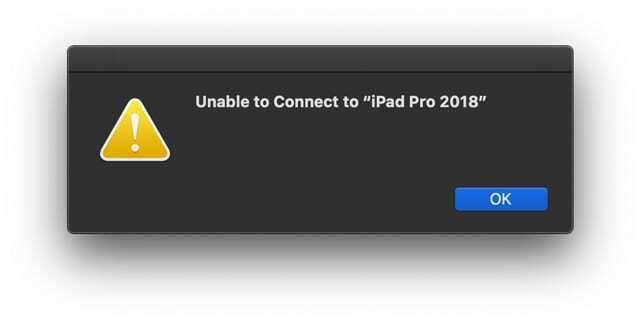
Проверите захтеве Сидецар-а
- Морате се пријавити на исти Аппле ИД на оба уређаја да би Сидецар радио
- Двофакторска аутентификација мора бити омогућена и на иПад-у и на Мац-у
- Блуетоотх такође мора бити активан на оба уређаја
- Ако се повезујете бежично, уверите се да су оба уређаја повезана на исту ВиФи мрежу
Покушајте да упарите свој иПад са Мац користећи Финдер или апликацију Мусиц (или било који од иТунес заменске апликације.)
- Повежите свој иПад са својим Мац-ом помоћу кабла
- Сачекајте да ваш Мац препозна иПад
- Ако се од вас затражи, Верујте уређају и унесите ПИН ако је потребно
Ресетујте однос поверења
- Иди на Подешавања > Опште > Ресетуј > Ресетуј локацију и приватност

- Повежите свој иПад са рачунаром
- Сачекајте да вас упозорење о поверењу пита да ли верујете том рачунару
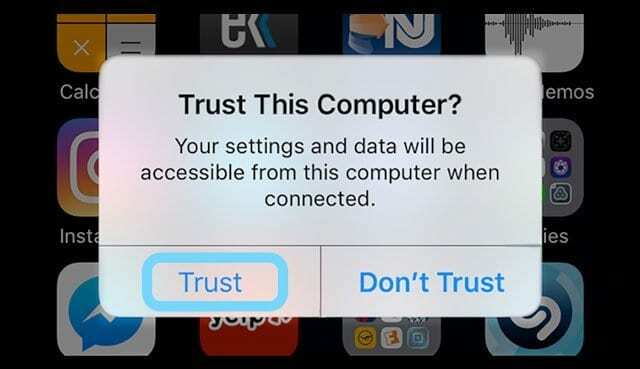
- Изаберите Поверење
иПад приказује црни или таман екран када користите Сидецар?
Ако повежете свој иПад и видите црни екран, покушајте ово:
- Идите на свој Мац Системске поставке > Приказ
- Изабери Аранжман
- Искључи Миррор Дисплаи укључује и искључује
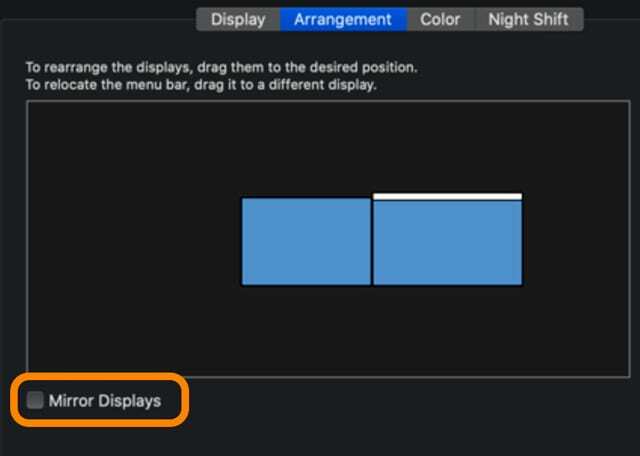
Проверите како повезујете свој иПад са својим Мац рачунаром
Повежите своје уређаје користећи системске поставке вашег Мац-а
- Укључите свој Мац, а затим иПад
- Отвори Системске поставке и кликните на Сидецар
- Изаберите свој иПад из Повезивање са падајући мени
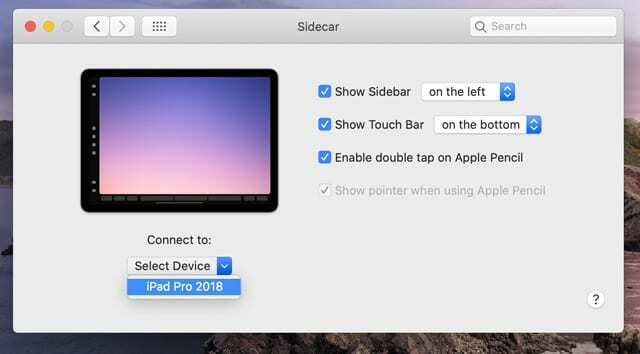
- Сачекајте да ваш Мац екран постане видљив на вашем иПад-у
Повежите своје уређаје користећи АирПлаи
- Укључите свој Мац, а затим иПад
- Додирните АирПлаи икона у горњој траци менија на вашем Мац рачунару
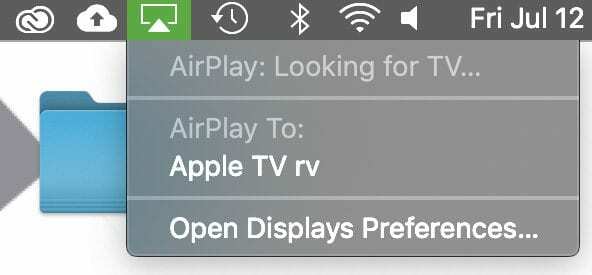
- Ако не видите икону АирПлаи на траци менија, идите на Системске поставке > Екран и означите поље за Прикажи опције пресликавања на траци менија када су доступне
- Сачекајте да се ваш иПад појави испод наведених уређаја АирПлаи за: или Повезивање са:
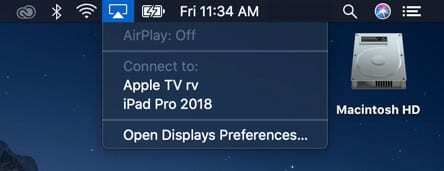
Када се ваш Мац и иПад повежу један са другим помоћу Сидецар-а, ваша АирПлаи икона се мења у правоугаоник, што показује да је повезан са другим уређајем (ваш иПад)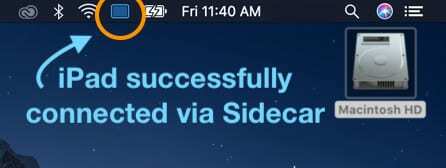
Видите грешке „временско ограничење уређаја“ када покушавате да се повежете или одржите везу са иПад-ом?
Ако не можете да повежете свој Мац са иПад-ом преко Сидецар-а или да одржите везу активном јер уређај истекне и видите поруку на екрану, нисте сами!
Многи људи пријављују да су видели грешку да им је уређај истекао. Али имамо неколико решења и савет читаоца који би требало да помогну.
- Извршите а поново покренути или ако то не успе, а принудно поновно покретање, на иПад-у
- Провери то ваш иПад је поуздан уређај. Повежите иПад на Мац преко кабла, изаберите иПад у Финдер-у и успоставите однос поверења да бисте веровали иПад-у, а затим поново покрените иПад
- Ресетујте однос поверења тако што ћете отићи на Подешавања > Опште > Ресетуј > Ресетуј локацију и приватност. Затим када се поново повежете са рачунаром(има), упозорење о поверењу вас пита да ли верујете том рачунару.
- Покушати одјављивање са свог Аппле ИД-а на оба уређаја, а затим се прво пријавите на иПад, а затим на Мац
- Привремено онемогућите свој ВПН, ако га користите
- Укључити иЦлоуд привезак за кључеве и на вашем иПад-у (Аппле ИД > иЦлоуд) и на вашем Мац-у (Систем Преференцес > Аппле ИД > иЦлоуд)
- Читалац Дуде је открио да ако он је искључено Кееп Тодаи Виев на почетном екрану у подешавањима свог иПад-а да је престао да види ову грешку. Иди на Подешавања > Почетни екран и базна станица (или екран и осветљеност) и искључите ову поставку
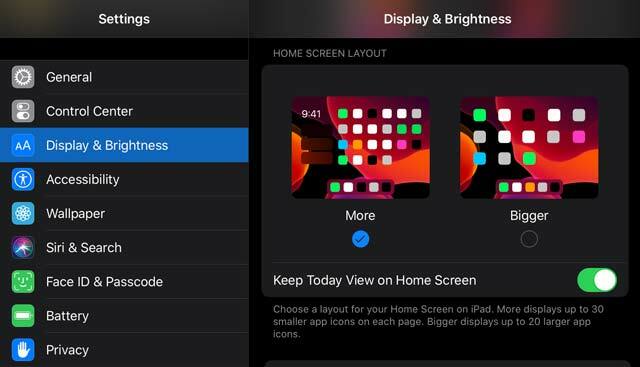
-
Ресетовање свих подешавања ради за неке. Да, мало је драстично, али доста људи каже да је то једина ствар која им је успела. Иди на Подешавања > Опште > Ресетуј сва подешавања

Ресетовање свих ваших подешавања не брише ниједан садржај.
Добијате лоше грешке у вези?
Ако ваш ВиФи сигнал није стабилан или јак, Сидецар се бори да се бежично повеже са вашим иПад-ом.
- Пробудите свој Мац! Уверите се да Мац не дрема, не спава, аутоматски искључује екран или не ставља чврсти диск у стање мировања – ове ствари узрокују лоше грешке у вези на вашем иПад-у када користите Сидецар
- Најлакши лек је да повежете свој иПад и Мац помоћу кабла, ако је могуће
- Ако не, покушајте да се повежете на мрежу од 5 ГХз и/или проверите да ли ваш Мац и иПад имају исте ДНС сервере имена повезане са одабраном мрежом
- Поновно покретање иПад-а често помаже у бољој вези између уређаја
Бочна приколица ради само са жичном везом?
Ако Сидецар ради када повежете иПад са Мац рачунаром помоћу МФИ кабла, али не ради бежично, покушајте са овим саветима:
- Проверите да ли користите исту ВиФи мрежу на оба уређаја
- Омогућите Блуетоотх и на Мац-у и на иПад-у
- И на Мац-у и на иПад-у, одјавите се са иЦлоуд-а, поново покрените оба, пријавите се поново на иЦлоуд и на крају поново покрените. Затим испробајте Сидецар користећи ВиФи
Не видите Сидецар у системским подешавањима?
Ако не видите Сидецар у системским поставкама вашег Мац-а, прва ствар коју треба проверити је компатибилност вашег иПад-а и Мац модела. А ако користите старији Мац, пратите ове кораке да би се појавила бочна колица.
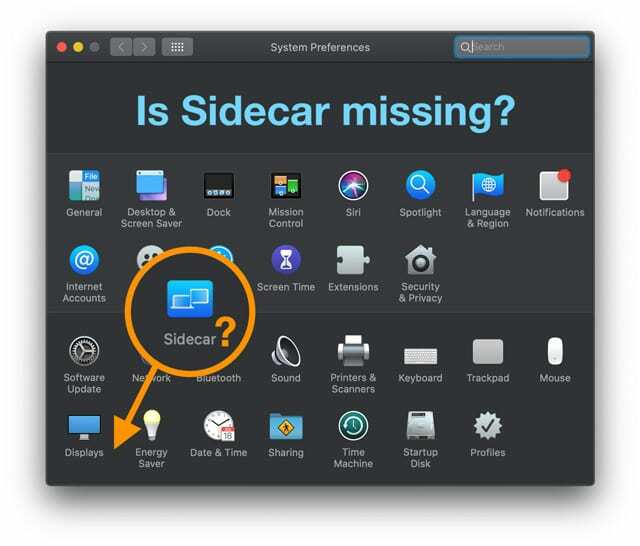
Ако ваш Мац и иПад подржавају Сидецар (или сте користили старије решење за Мац), али још увек не користите икону Сидецар у системским поставкама вашег Мац-а, покушајте следеће:
- Проверите да ли сте укључили Блуетоотх и на Мац-у и на иПад-у
- Повежите се на исту ВиФи мрежу на свом Мац-у и иПад-у
- Ако се повезујете бежично, померите иПад ближе свом Мац-у
- Додирните икону АирПлаи на горњој траци менија Мац-а и покушајте да се повежете са иПад-ом одатле. Можда ћете морати да сачекате неколико минута да АирПлаи види ваш иПад
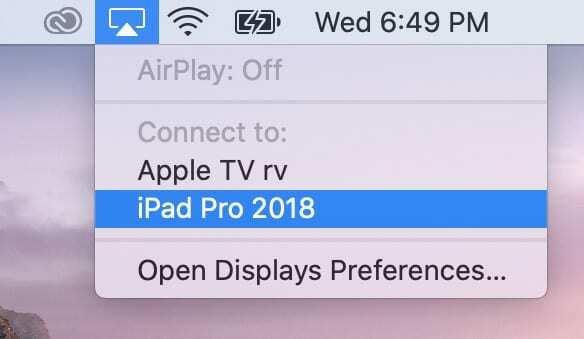
- Укључите свој иПад у свој Мац помоћу муње или УСБ-Ц кабла и погледајте да ли се повезује директном жичном везом
- Проверите да ли сте пријављени на исти Аппле ИД на оба уређаја
Да ли Сидецар не препознаје ваш додир на вашем иПад-у? Ради само са Аппле Пенцил-ом?
Аппле је дизајнирао Сидецар да прошири или преслика екран вашег Мац-а, али није учинио да Мац апликације реагују на ваш додир на екрану вашег иПад-а. Можете да користите прст да промените опције на бочној траци и на додирној траци - али то је све у апликацији Сидецар на иПад-у.
Можете да користите своју Аппле Пенцил јер је попут миша или показивача, али Аппле тврди да наши прсти нису довољно прецизни за Сидецар.
Подешавање бочне приколице не ради са Аппле Пенцил-ом? Ажурирајте подешавања за мацОС
Ако имате проблема да ваш Аппле Пенцил ради са вашим Сидецар подешавањем, можда ћете желети да поново посетите безбедносна подешавања на свом МацБоок-у који користи мацОС Цаталина користећи следеће кораке.
- Кликните на Системске поставке
- Изабери Безбедност а затим кликните на Ватрени зид таб
- Кликните на закључати у доњем левом углу и унесите своју лозинку
- Изабери Фиревалл-Оптионс
- опозовите избор „блокирати све долазне везе” (или нешто слично – у зависности од ваших језичких подешавања) на самом врху прозора
- Поново покрените Сидецар
Како користити Сидецар на свом иПад-у
Где су подешавања Сидецар мог иПад-а?
Не постоје подешавања за приколицу на иПад-у – подешавања приколице можете пронаћи само на свом Мац-у помоћу Системске поставке >Сидецар анд тхе АирПлаи мени.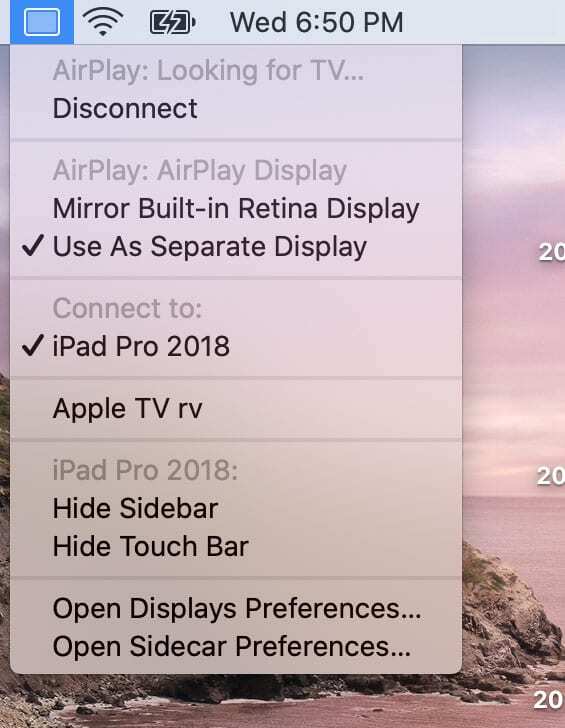
Како да променим на коју страну Сидецар поставља мој иПад?
Сидецар подразумевано поставља екран вашег иПад-а десно од вашег Мац-а. Али многи људи желе да промене ово на левој страни главног екрана вашег Мац-а.
Срећом, то је лако променити!
Посетите Системске поставке > Прикази > Распоред да бисте извршили било какве промене на локацији екрана вашег иПад-а, резолуцијама и профилима боја. 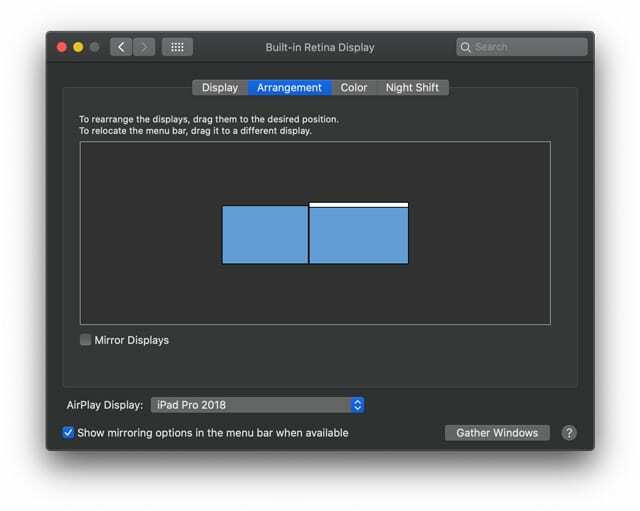
Желите да пресликате екран свог Мац-а?
Такође можете да пресликате екран свог Мац-а на иПад тако што ћете означити опцију за Миррор Дисплаи у менију вашег АирПлаи-а.
Такође можете да пронађете поље за потврду да бисте приказали свој екран Системске поставке > Екран > Распоред.
Подразумевана опција Сидецар-а је коришћење вашег иПад-а као засебног екрана.
Како слати апликације на свој иПад користећи Сидецар
Сидецар вам омогућава да користите свој иПад баш као и сваки спољни монитор. То значи да можете превући и испустити апликације и прозоре између два монитора.
Сидецар додајте још један начин слања апликација на ваш иПад
Пређите курсором преко зелене тачке која обично проширује прозор да бисте видели неке нове опције. Изабери Пређите на иПад да пошаљете ту апликацију на екран вашег иПад-а. 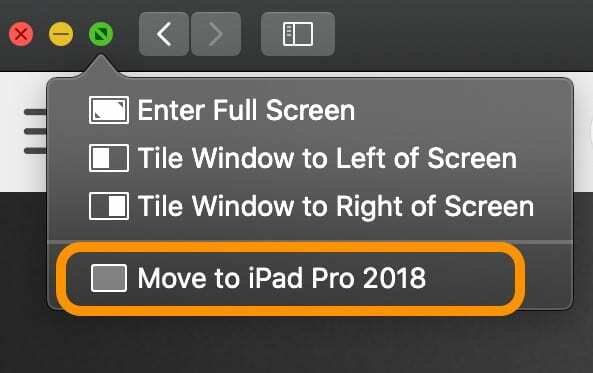
Ако желите да га брзо пошаљете назад на главни екран свог Мац-а, поново задржите показивач миша преко зелене тачке и изаберите Вратите прозор на Мац.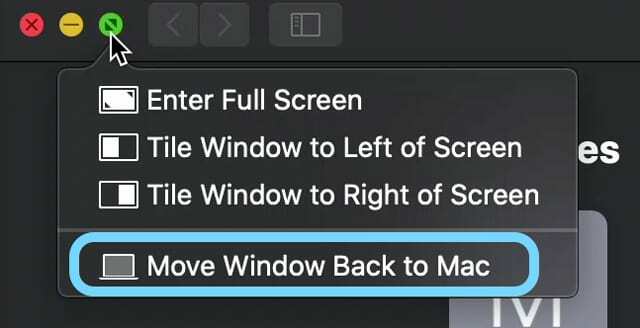
Сидецар укључује три различита начина интеракције са садржајем на вашем иПад-у
-
Бочна трака. Када се ваш иПад повеже са вашим Мац рачунаром помоћу Сидецар-а, видећете бочну траку пуну опција на левој ивици екрана вашег иПад-а. Ове опције бочне траке укључују контроле и тастере за модификацију за апликације које подржавају Сидецар. Бочна трака такође има прекидач за приступ тастатури на екрану и дугме за прекид везе
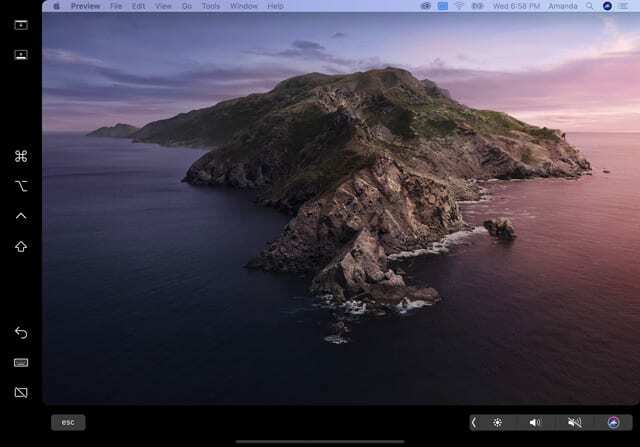
-
Тоуцхбар. Доњи део екрана вашег иПад-а укључује контроле сличне ТоуцхБар-у на МацБоок-у за ствари попут јачине звука, искључивања звука, осветљености екрана и контраста, лансирне табле, контрола плејера и Сири. Притисните стрелицу да бисте проширили и видели све доступне контроле!

- Ваш иПад тастатура: Додирните икону тастатуре на бочној траци да бисте приступили тастатури на екрану како бисте куцали на својој Мац апликацији користећи плутајућу тастатуру вашег иПад-а. У овом тренутку, Сидецар подржава само плутајућа (мала) тастатура, а не иПад тастатура на екрану пуне величине
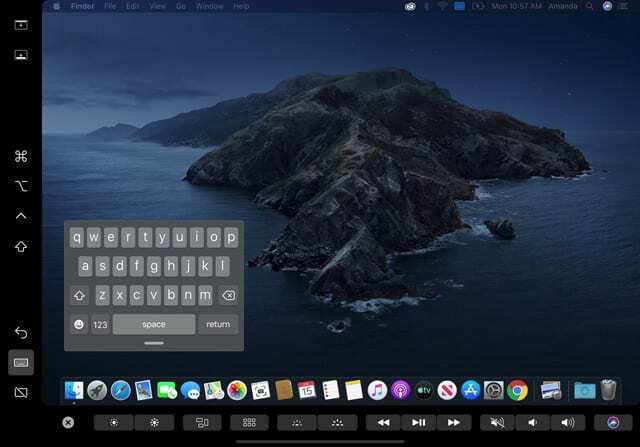
Да, можете да користите свој иПад као иПад чак и када сте у режиму Сидецар!
Сидецар ради као и свака апликација на вашем иПад-у, тако да можете да прелазите на различите апликације помоћу прекидача апликација, чак и када сте повезани преко Сидецар-а на Мац. Прилично сјајно.
Када покренете пребацивач апликација, видећете Сидецар наведен као преглед апликације, баш као и све отворене апликације.
И можете присилити да затворите Сидецар, као и обично 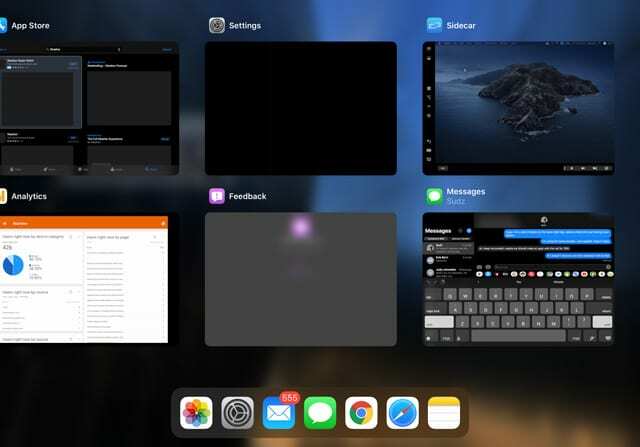
- Када присилно затворите Сидецар, он се аутоматски прекида са вашим Мац рачунаром
- На свом Мац-у видите поруку да није у могућности да се повеже са вашим иПад-ом јер је уређај искључен
Желите да користите Сидецар без вашег Аппле ИД-а и иЦлоуд-а?
Жао нам је људи, Сидецар не ради осим ако се не пријавите са својим Аппле ИД-ом и пријавите се на иЦлоуд. То је тачно чак и ако повежете свој иПад на Мац преко УСБ-Ц.
Да ли СидеЦар подржава више иПад екрана?
У овом тренутку можете повезати само један иПад са Сидецар-ом. Дакле, у Сидецар-у нема подршке за више иПад-а – барем не још.
Како да искључите иПад са Сидецар-а и Мац-а
- Да бисте престали да користите свој иПад као додатни Мац екран, додирните АирПлаи икона на горњој траци менија вашег Мац-а и изаберите Прекини везу
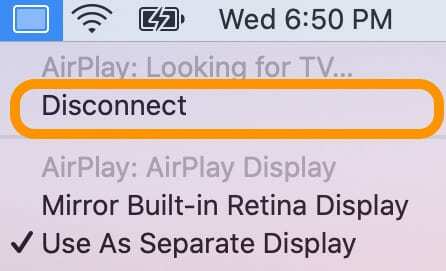
- Такође можете прекинути везу Системске поставке > Сидецар > и притисните Дугме за прекид везе испод имена вашег иПад-а
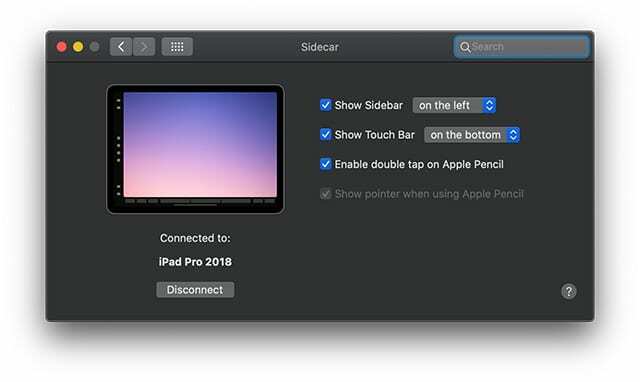
Упаковати
За људе који су у покрету са МацБоок-овима и иПад-има, Сидецар је савршен пратилац вашег радног процеса. Додатни монитор при руци за рад чини ствари попут уређивања фотографија и видео записа на МацБоок-у много лакшим.
Иако већина нас више воли да иде бежично, сјајно је што Аппле дозвољава жичане везе између вас Мац и иПад у временима када ВиФи мрежа није доступна, спора је или нестабилна или када успоставимо везу грешке.
Савети за читаоце
- Нисам могао да натерам Сидецар да се доживотно повеже са мојим иПад-ом 12.9 и мојим МБП-ом за 2019 – искључен Тодаи Виев и нема проблема! Бочна приколица сада ради савршено!
- Укључивање Кеицхаин-а у системским поставкама и на иЦлоуд-у мог иПад-а учинило је трик за мене – увек сам добијао грешке са истеком времена!
- Мој иПад Про и МацБоок Про 2019 су добро радили повезани са УСБ жичном везом, али нисам могао да га натерам да ради бежично до краја живота! Све сам покушавао изнова и изнова без успеха. Затим, као последњи покушај, променио сам лозинку за Аппле ИД. Када сам ажурирао ту лозинку на оба уређаја, могао сам да користим Сидецар бежично!
- Ништа није функционисало док нисам искључио иЦлоуд и на иПад-у и на иМац-у – онда сам сачекао да иЦлоуд поново све синхронизује. Тада је Сидецар радио бежично и ожичено!
- Покушајте да повежете свој иПад каблом и прво изаберете свој иПад у Финдер-у да бисте успоставили однос поверења. Погледајте да ли се ваш иПад појављује у АирПлаи-у, а затим погледајте да ли можете да проширите екран свог Мац-а на њега. И проверите у Системским подешавањима такође икону Сидецар.
- За мене сам морао да поново инсталирам Цаталина да би Сидецар радио на мом Мац-у и иПад-у (оба су наведена као подржани модели)
- Морао сам да се одјавим са иЦлоуд-а и на иПад-у и на свом Мац-у, поново покренем, а затим се поново пријавим са својим Аппле ИД-ом (исто на оба уређаја.) Након тога, Сидецар је радио савршено!
- Морао сам да преименујем свој иПад у нешто другачије, али када сам преименовао свој иПад – нема проблема са повезивањем на Мац користећи Сидецар
- Проверите да ли имате омогућену двофакторску аутентификацију и на иПад-у и на Мац-у. За Мац рачунаре идите на Аппле мени > Системске поставке > иЦлоуд > Детаљи налога. Унесите Аппле ИД. Кликните на Безбедност. Кликните на Укључи двофакторску аутентификацију. За иПад, идите на Подешавања > Аппле ИД > Лозинка и безбедност и укључите двофакторску аутентификацију
- Онемогућавање мог ВПН-а била је једина ствар због које је Сидецар радио за мене
- Морао сам да се одјавим са иЦлоуд-а на својим уређајима, поново покренем, поново се пријавим у облак, а затим поново покренем. Након тога је Сидецар прорадио!

Током већег дела свог професионалног живота, Аманда Елизабет (скраћено Лиз) је обучавала све врсте људи о томе како да користе медије као алат за причање сопствених јединствених прича. Она зна нешто о подучавању других и креирању водича!
Њени клијенти укључују Едутопиа, Сцрибе Видео Центер, Тхирд Патх Институте, заграда, Музеј уметности у Филаделфији, анд тхе Биг Пицтуре Аллианце.
Елизабет је стекла диплому магистра ликовних уметности из прављења медија на Универзитету Темпл, где је такође предавала студентима као помоћни члан факултета на њиховом одсеку за филм и медијску уметност.